Хранилище документов — это централизованная система хранения электронных документов и папок.
Чтобы открыть страницу хранилища, в левом меню наведите курсор на раздел Документы и выберите Хранилище документов. На странице хранилища отображается дерево папок, к которым у вас есть доступ.
Чтобы скрыть или раскрыть дерево, используйте ![]() и
и ![]() слева от названия папки. Чтобы перейти в папку, нажмите на её название.
слева от названия папки. Чтобы перейти в папку, нажмите на её название.
Настройка хранилища документов
Вы можете установить персональные настройки хранилища документов. Для этого перейдите в любую папку, в верхнем правом углу наведите курсор на значок ![]() и нажмите Настройки. Откроется страница пользовательских настроек хранилища документов. Настройки распределены по следующим блокам:
и нажмите Настройки. Откроется страница пользовательских настроек хранилища документов. Настройки распределены по следующим блокам:
- Создание документов через Drag-n-drop;
- Штрихкоды;
- Канцелярия;
- Настройки создания документа.
Чтобы отредактировать настройки, справа от названия блока нажмите ![]() . В открывшемся окне установите настройки. Подробнее о них читайте ниже.
. В открывшемся окне установите настройки. Подробнее о них читайте ниже.
Создание документов через Drag-n-drop
В этом блоке настройте поведение системы при создании документа с помощью drag-n-drop. Drag-n-drop — это способ управления объектами с помощью перетаскивания их мышью.
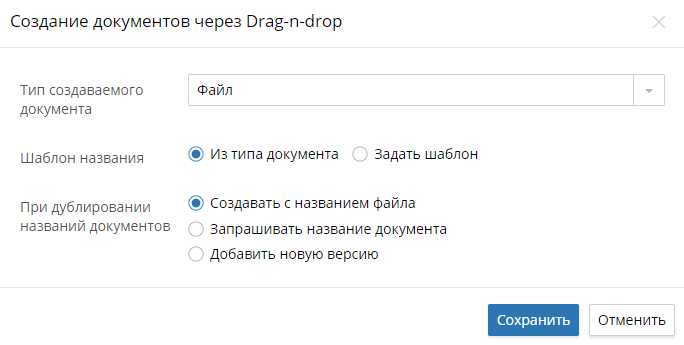
Тип создаваемого документа — в выпадающем списке выберите тип документа, который будет создаваться при использовании drag-n-drop. По умолчанию выбран тип документа Файл.
Шаблон названия — выберите способ наименования документа при его загрузке в систему:
- Из типа документа — название документа формируется из шаблона названия, указанного в карточке типа документа в дизайнере;
- Задать шаблон — ручной ввод шаблона названия документа. В появившемся поле можно указать названия атрибутов типа документа в формате {$Название атрибута документа}. Также можно использовать системные атрибуты, которые заполняются автоматически при создании документа, например, название файла {$FileName}.
При дублировании названий документов — выберите действие, которое будет выполняться, если в системе уже существует документ с таким названием:
- Создать с названием файла — документу присваивается имя загружаемого файла;
- Запрашивать название документа — при создании предлагается переименовать документ;
- Добавить новую версию — файл добавляется как новая версия существующего в системе документа.
Штрихкоды
Штрихкод можно сформировать при регистрации документа. Он отображается в карточке документа на вкладке Общая информация в разделе Атрибуты.
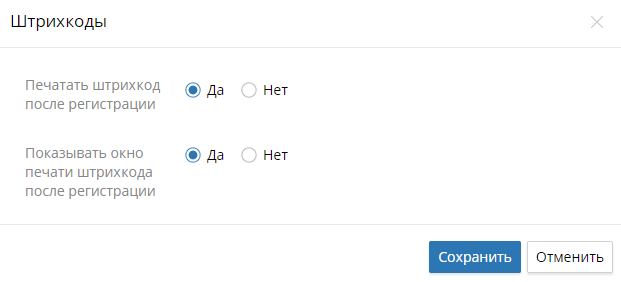
Печатать штрихкод после регистрации — если после регистрации нужно автоматически генерировать штрихкод, выберите значение Да.
Показывать окно печати штрихкода после регистрации:
- Да — после регистрации открывается окно подтверждения печати штрихкода. Настройку удобно использовать, если печать штрихкода требуется не во всех случаях;
- Нет — после регистрации печать штрихкода происходит автоматически, без подтверждения. Настройку удобно использовать в том случае, если печатать штрихкод нужно всегда.
Если у вас включена генерация штрихкода, в карточке документа на панели инструментов появится кнопка Напечатать штрихкод. Его печать осуществляется через ELMA Агент. Подробнее о настройке генерации штрихкода читайте в статье «Общие настройки к модулю „Документооборот“».
Канцелярия
В разделе Канцелярия регистрируются и хранятся все документы с регистрационными карточками.
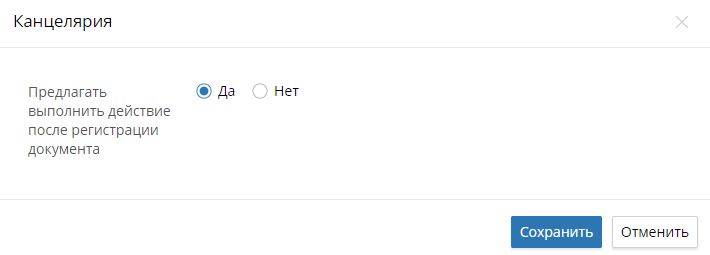
Предлагать выполнить действие после регистрации документа — если после регистрации нужно предлагать дальнейшие действия с документом, установите значение Да.
Если эта настройка активирована, после завершения регистрации документа появится окно, в котором можно выбрать действие.
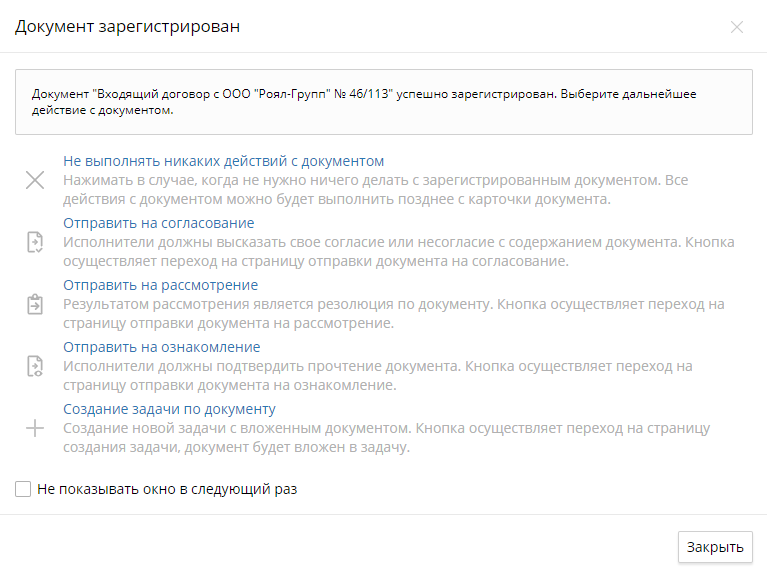
Настройки создания документа
Выберите папку, в которой будут храниться созданные документы.
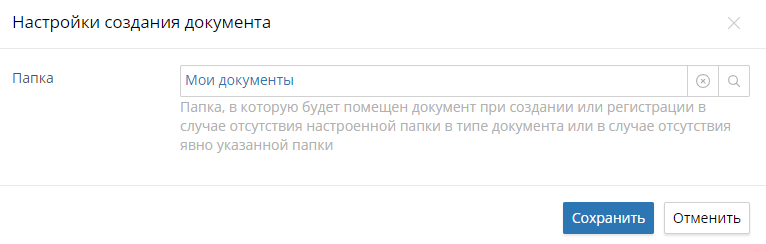
Выбранная папка указывается при создании документа, если в настройках типа документа не выбрана другая папка.
Нашли опечатку? Выделите текст, нажмите ctrl + enter и оповестите нас